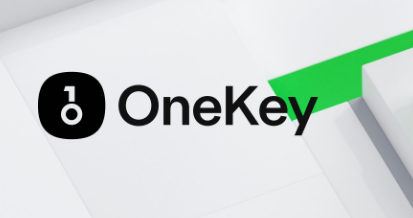Apple デバイスに OneKey Wallet をインストールするには、次の手順に従います: App Store からアプリをダウンロードします。アカウントを作成し、名前、電子メール、パスワードを入力します。 iCloud、Google Drive、またはニーモニックフレーズを使用して、ウォレットをバックアップします。アセットを追加し、管理するアセットを検索および追加します。送信アイコンと受信アイコンを使用してアセットを送受信します。

Apple に OneKey ウォレットをインストールするための詳細な手順
Apple デバイスに OneKey ウォレットをインストールするには、以下の手順に従ってください。 🎜>
ステップ 1: OneKey アプリをダウンロードします
App Store で「OneKey」を検索します。 - 「入手」ボタンをクリックしてアプリをダウンロードします。
-
ステップ 2: アカウントを作成する
OneKey アプリを開きます。 - 「新しいウォレットを作成」をクリックします。
- プロンプトに従って、名前、電子メール アドレス、パスワードを入力します。
-
ステップ 3: ウォレットをバックアップする
アカウントを作成した後、ウォレットをバックアップするように求められます。 - ウォレットをバックアップする安全で便利な方法 (iCloud、Google ドライブ、ニーモニック フレーズなど) を選択します。
-
ステップ 4: アセットを追加する
アプリ ページの下部にある [アセットを追加] アイコンをクリックします。 - 追加したい資産を検索します (ビットコインやイーサリアムなど)。
- 「追加」ボタンをクリックしてアセットをウォレットに追加します。
-
ステップ 5: アセットの送受信
アセットを送信するには、送信アイコンをクリックし、受信者のアドレスと金額を入力し、「」をクリックします送信"。 - アセットを受け取るには、「受け取る」アイコンをクリックすると、ウォレットのアドレスが画面に表示されます。
-
注:
パスワードは安全に保管し、他の人と共有しないでください。 - データの損失を防ぐために、ウォレットを定期的にバックアップしてください。
- OneKey アプリは無料でダウンロードして使用できます。
- 問題が発生した場合は、OneKey 公式 Web サイトにアクセスしてサポートを受けてください。
-
以上がOneKey Wallet Apple のインストールと使用のチュートリアルの詳細内容です。詳細については、PHP 中国語 Web サイトの他の関連記事を参照してください。